
تكوين وظيفة رسالة مرئية
تمكنك وظيفة رسالة مرئية من عرض محتوى بسيط ورسائل على شاشة لوحة اللمس.
يتيح عرض الرسائل من المسؤول أو إخطارات الأحداث، وما إلى ذلك على شاشة لوحة اللمس استخدام الجهاز كأداة لمشاركة المعلومات في المكتب.
يتيح عرض الرسائل من المسؤول أو إخطارات الأحداث، وما إلى ذلك على شاشة لوحة اللمس استخدام الجهاز كأداة لمشاركة المعلومات في المكتب.
 |
يتم عرض المحتوى في الأوقات التالية. عند تعيين <إعدادات عرض شاشة تسجيل الدخول> على <عرض عند بدء تشغيل الانحراف>: حدد[After Login] أو [After Logout/Auto Reset] عند تعيين <إعدادات عرض شاشة تسجيل الدخول> على <عرض عند تحديد الوظيفة>: يتم عرضه بعد بدء تشغيل وضع إعادة التعيين التلقائي عند تعيين <استخدام مصادقة المستخدم> على <إيقاف>: يتم عرضه بعد بدء تشغيل وضع إعادة التعيين التلقائي عند تعيين وظيفة Visual Message (الرسائل المرئية)، يمكن التحقق من المحتوى من <الرسالة المرئية> على الرئيسية، بغض النظر عن التوقيت المذكور أعلاه. قم بتعيين ملف محفوظ على خادم ملفات أو في Advanced Box (المربع المتقدم) لطابعة Canon أخرى متعددة الوظائف على نفس الشبكة التي يتم عرض المحتوى عليها. العمل مع الأجهزة الأخرى يمكنك أيضًا تعيين موقع ويب على الإنترنت باعتباره المحتوى عبر خادم الوكيل. تكون إعدادات الوكيل المستخدمة لهذه الوظيفة هي نفس الإعدادات الموجودة في <إعدادات الوكيل>. يتم عرض المحتوى عند بدء عملية الطباعة في حالة تمكين وظيفة طباعة مهام الطباعة المحتجزة إجباريًا وتحديد مربع الاختيار [Display When Print Job Starts]. |
1
ابدأ تشغيل Remote UI (واجهة المستخدم البعيدة). بدء تشغيل Remote UI (واجهة المستخدم البعيدة)
2
انقر فوق [Settings/Registration] في صفحة المدخل. شاشة Remote UI (واجهة المستخدم البعيدة)
3
انقر فوق [License/Other]  [Visual Message Settings]
[Visual Message Settings]  [Display Settings].
[Display Settings].
 [Visual Message Settings]
[Visual Message Settings]  [Display Settings].
[Display Settings].4
حدد مربع اختيار [Display Visual Message Screen] وحدد الإعدادات المطلوبة.
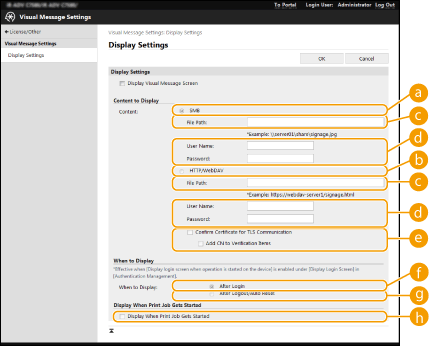
[Content to Display]
 [SMB]
[SMB]حدد مربع الاختيار للوصول إلى المحتوى لعرضه من خلال [SMB].
 [HTTP/WebDAV]
[HTTP/WebDAV]حدد مربع الاختيار للوصول إلى المحتوى لعرضه من خلال [HTTP/WebDAV].
 [File Path:]
[File Path:]أدخل مسار المحتوى المراد عرضه.
مثال:
[SMB]: \\server01\share\signage.jpg
[HTTP/WebDAV]: https://webdav-server1/signage.html
 [User Name:]/[Password:]
[User Name:]/[Password:]أدخل اسم المستخدم وكلمة المرور اللازمين لتسجيل الدخول إلى مساحة متقدمة أو خادم الملفات.
 [Confirm Certificate for TLS Communication]/[Add CN to Verification Items]
[Confirm Certificate for TLS Communication]/[Add CN to Verification Items]عيّن ما إذا كنت تريد التحقق من شهادة خادم TLS المرسلة عند إجراء الاتصال وCN (الاسم الشائع) الخاص بها.
[When to Display]
 [After Login]
[After Login]حدد مربع الاختيار هذا لعرض المحتوى بعد تسجيل الدخول.
 [After Logout/Auto Reset]
[After Logout/Auto Reset]حدد مربع الاختيار هذا لعرض المحتوى بعد تسجيل الخروج أو بعد بدء تشغيل وضع Auto Reset (إعادة التعيين التلقائي).
[Display When Print Job Gets Started]
 [Display When Print Job Starts]
[Display When Print Job Starts]حدد مربع الاختيار هذا لعرض المحتوى عند بدء عملية الطباعة.
 |
يمكن تحديد مربع الاختيار [When to Display] عند تعيين <إعدادات عرض شاشة تسجيل الدخول> على <عرض عند بدء تشغيل الانحراف>. |
5
انقر فوق [OK].
 |
لعرض المحتوى بعد بدء تشغيل وضع Auto Reset (إعادة التعيين التلقائي)، قم بتعيين <وقت إعادة تعيين تلقائي> على دقيقة واحدة أو أكثر. للحصول على معلومات حول تنسيقات الملفات وأحجام البيانات التي يمكن عرضها، انظر وظائف الإدارة. لا يمكن تحديد هذا الإعداد إلا بواسطة مستخدم لديه امتيازات المسؤول. يمكن استيراد/تصدير هذا الإعداد. يمكن استيراد نفس الإعداد إلى أجهزة متعددة (فقط أجهزة Canon التي تدعم وظيفة رسالة مرئية) لعرض نفس الإخطار أو المعلومات على أجهزة متعددة. استيراد/تصدير بيانات الإعداد يتم استيراد/تصدير [File Path:] باستخدام هذا الإعداد. إذا تم تحديد ملف في مساحة متقدمة وعرضه على الجهاز المصدّر، فحدد مسار الملف في [File Path:]. إذا كنت ستقوم بإجراء عمليات تسجيل الدخول، فقم بإجرائها بعد إغلاق شاشة رسالة مرئية. تسجيل الدخول إلى الجهاز |